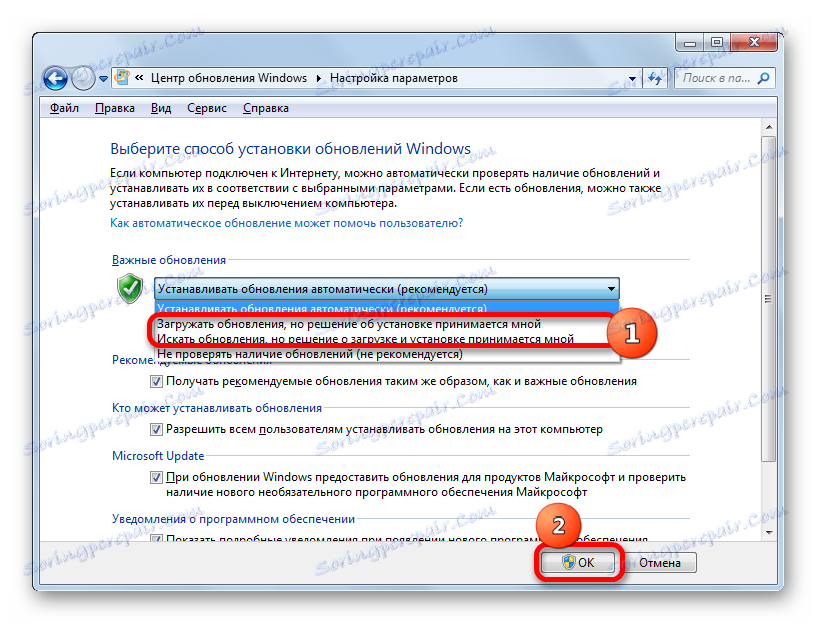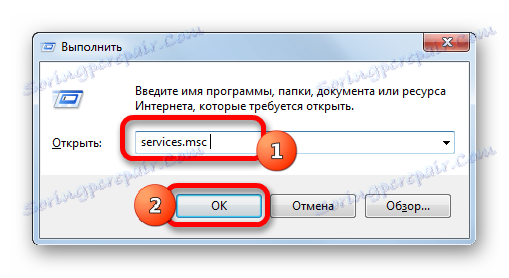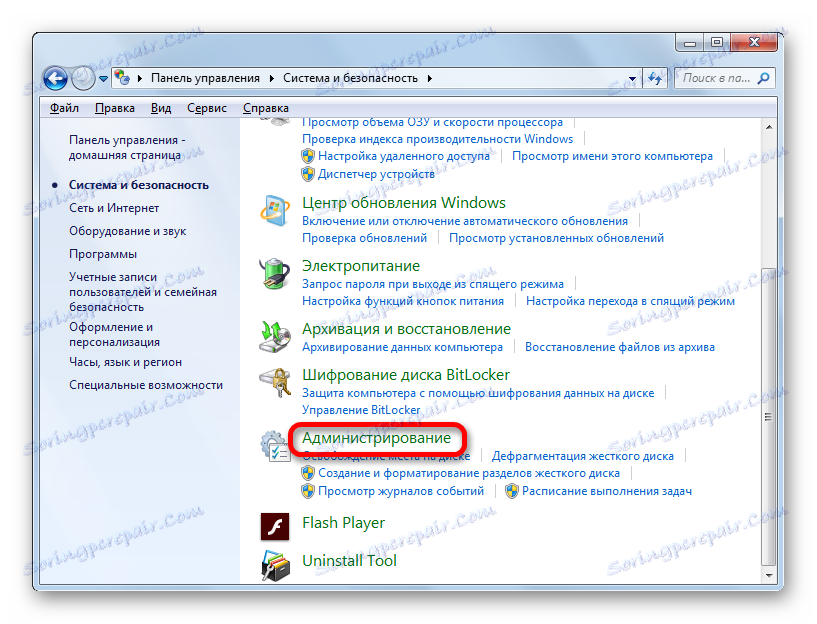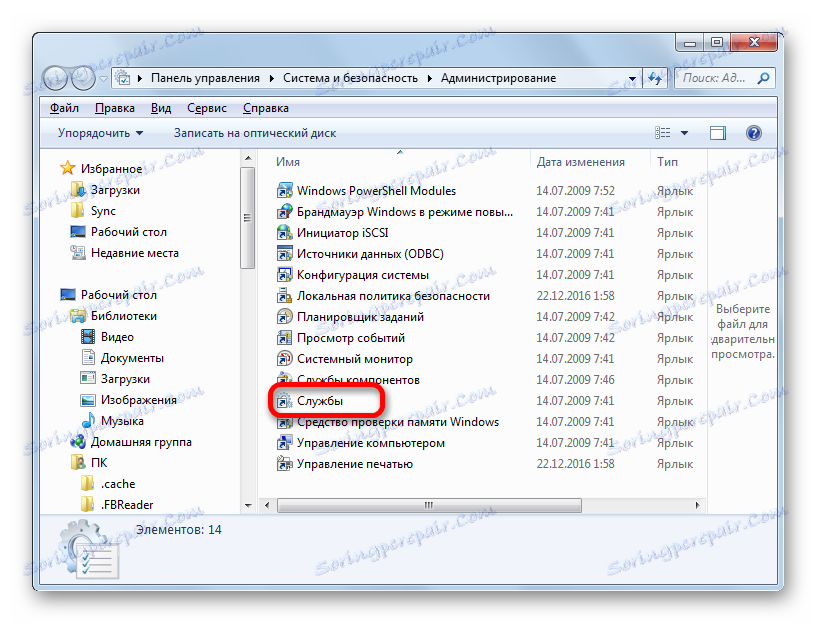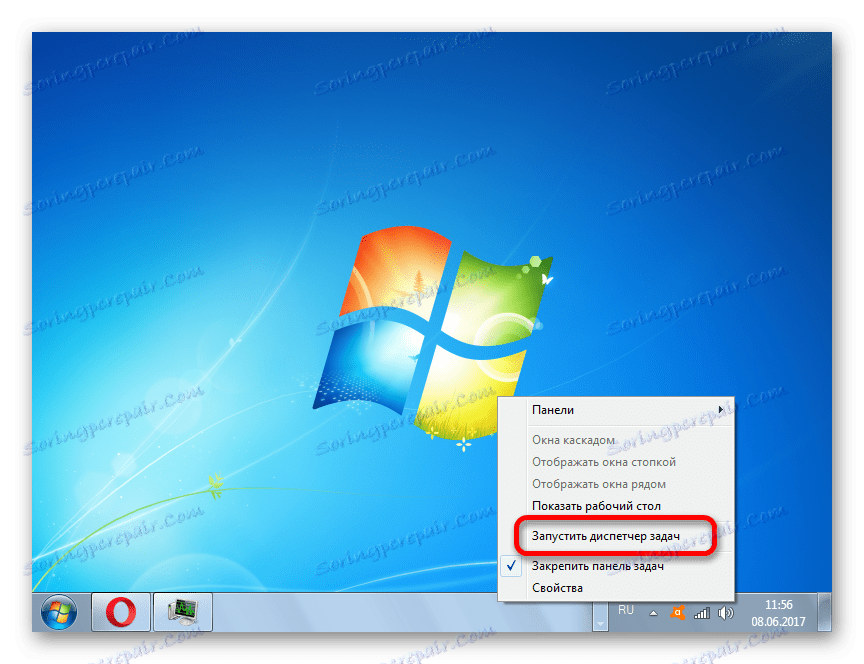تعطيل التحديثات على ويندوز 7
تعتبر التحديثات لنظام التشغيل مكونًا مهمًا لضمان قابلية التشغيل والسلامة. ومع ذلك ، في بعض الحالات ، يصبح من الضروري تعطيل هذه العملية بشكل مؤقت. بعض المستخدمين بشكل أساسي تعطيل التحديثات على مسؤوليتهم والمخاطر الخاصة بهم. لا نوصي بذلك دون الحاجة الحقيقية ، ولكن ، مع ذلك ، سننظر في الطرق الأساسية لكيفية إيقاف التحديث في Windows 7.
اقرأ أيضا: قم بتعطيل التحديث التلقائي لنظام التشغيل Windows 8
محتوى
طرق لتعطيل التحديثات
هناك عدة خيارات لتعطيل التحديثات ، ولكن يمكن تقسيمها كلها إلى مجموعتين. في واحدة من هذه الإجراءات يتم تنفيذها من خلال Windows Update ، وفي الثانية - في إدارة الخدمة.
الطريقة 1: لوحة التحكم
أولاً ، لننظر إلى الشكل الأكثر شيوعًا بين مستخدمي حل المهمة في الاعتبار. تتضمن هذه الطريقة التبديل إلى Windows Update عبر لوحة التحكم.
- نضغط على زر "ابدأ" ، الموجود في الجزء السفلي من الشاشة. في القائمة التي تفتح ، وتسمى أيضًا "البدء" ، نتحرك حول "لوحة التحكم" .
- بمجرد الدخول إلى قسم الجذر في لوحة التحكم ، انقر على اسم "النظام والأمن" .
- في نافذة جديدة في كتلة "Windows Update" ، انقر على القسم الفرعي "تمكين أو تعطيل التحديثات التلقائية" .
- تفتح أداة حيث يتم ضبط الإعدادات. إذا كنت ترغب في تعطيل التحديث التلقائي ، انقر فوق حقل "التحديثات الهامة" وحدد أحد الخيارات من القائمة المنسدلة: "تنزيل التحديثات ..." أو "البحث عن تحديثات ..." . بعد تحديد أحد الخيارات ، انقر فوق الزر "موافق" .
![تعطيل التحديثات التلقائية في نافذة تمكين أو تعطيل التحديثات التلقائية في Windows 7]()
إذا كنت تريد إزالة قدرة النظام على التحديث تمامًا ، ففي الحقل أعلاه تحتاج إلى ضبط المفتاح على عنصر "عدم التحقق من وجود تحديثات" . بالإضافة إلى ذلك ، يجب عليك إلغاء تحديد جميع المعلمات في النافذة. بعد ذلك ، انقر على زر "موافق" .
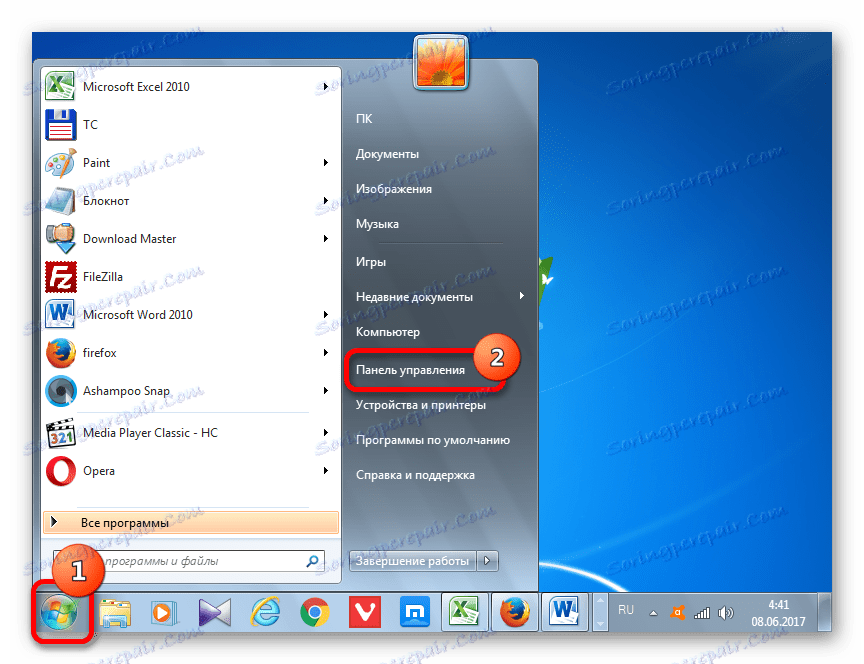
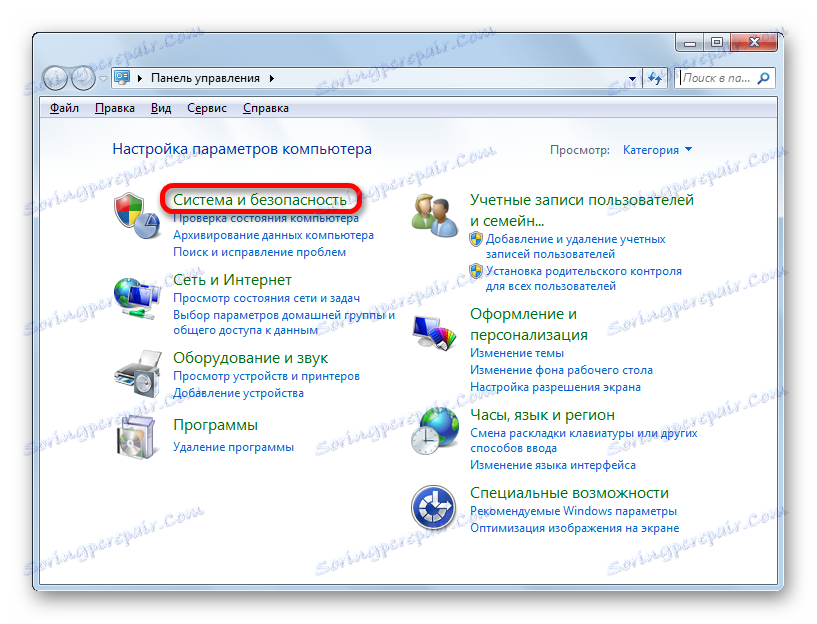
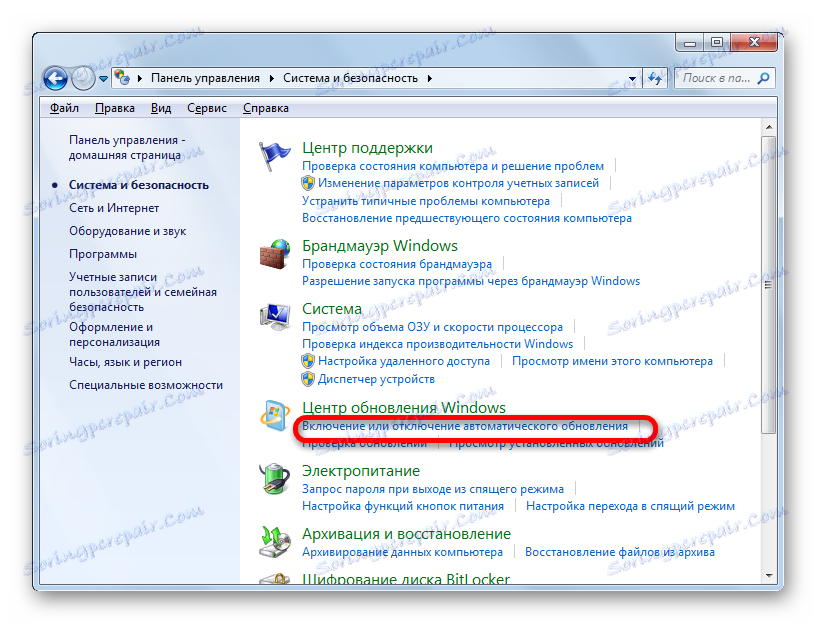

الطريقة 2: إطار التشغيل
ولكن يوجد أيضًا خيار أسرع للوصول إلى القسم المطلوب من لوحة التحكم. يمكن القيام بذلك باستخدام نافذة "Run" .
- نسمي هذه الأداة باستخدام اختصار لوحة المفاتيح Win + R. ندخل التعبير في الحقل:
wuappانقر على "موافق" .
- بعد ذلك ، يتم تشغيل نافذة Windows Update. نضغط على "إعدادات" ، التي تقع على الجانب الأيسر من النافذة المفتوحة.
- يفتح المألوف لدينا بالفعل نافذة الطريقة السابقة لتمكين أو تعطيل التحديثات التلقائية. نحن نؤدي نفس التلاعب بها كما ذكرنا أعلاه ، اعتمادًا على ما إذا كنا نريد تعطيل التحديثات تمامًا أو التحديثات التلقائية فقط.
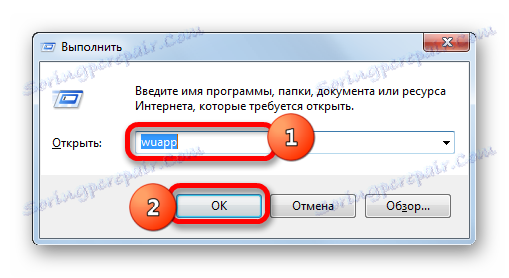
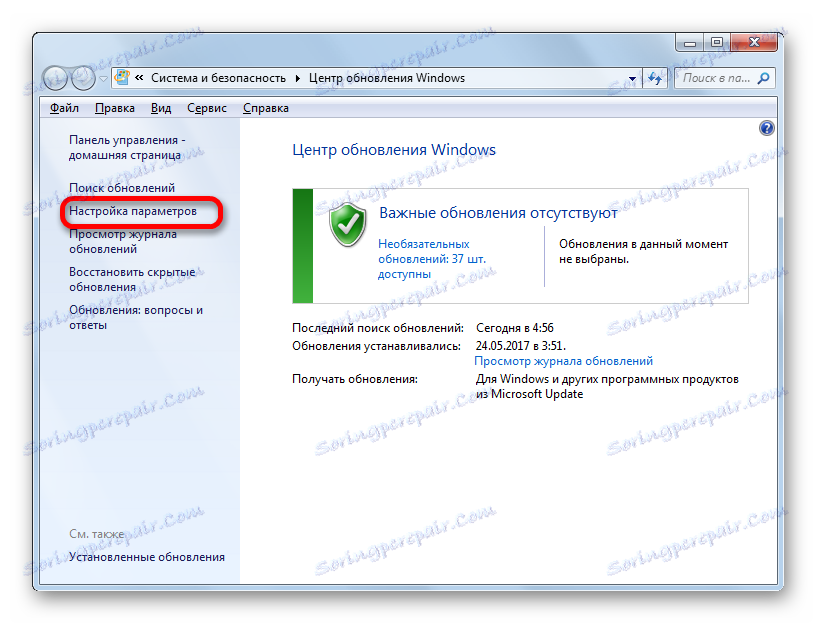
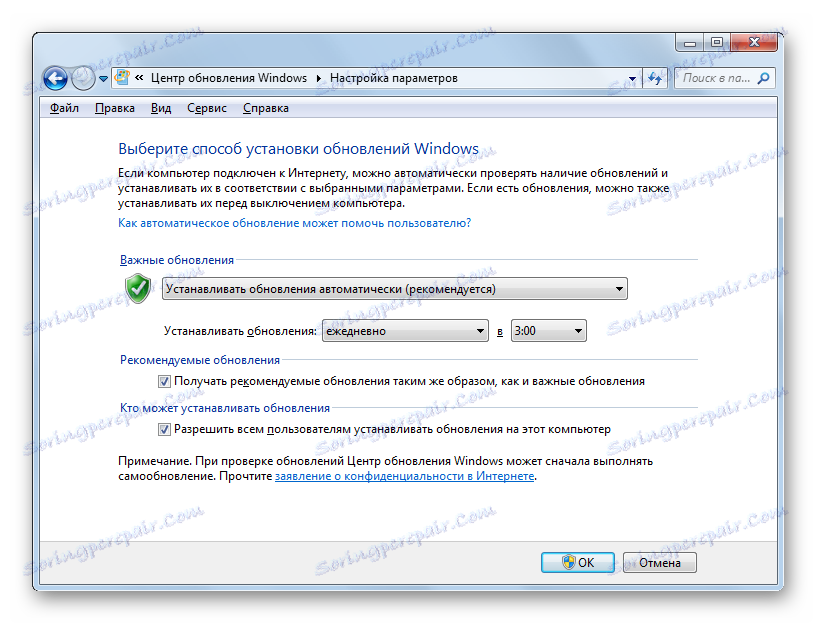
الطريقة الثالثة: إدارة الخدمة
بالإضافة إلى ذلك ، يمكننا حل هذه المشكلة عن طريق تعطيل الخدمة المقابلة في Service Manager
- يمكنك الانتقال إلى "إدارة الصيانة" إما من خلال الإطار "تشغيل" أو من خلال "لوحة التحكم" أو باستخدام "إدارة المهام".
في الحالة الأولى ، نسمي نافذة "Run" ، عن طريق الضغط على الجمع Win + R. كذلك ندخل في الأمر أمرًا:
services.mscانقر فوق "موافق" .
![انتقل إلى مدير الخدمة من خلال نافذة التشغيل في Windows 7]()
في الحالة الثانية ، انتقل إلى لوحة التحكم بالطريقة نفسها كما هو موضح أعلاه ، من خلال زر "ابدأ" . ثم انتقل مرة أخرى إلى قسم "النظام والأمان" . وهنا في هذه النافذة ننقر على اسم "الإدارة" .
![انتقل إلى قسم الإدارة من لوحة التحكم في Windows 7]()
بعد ذلك ، في قسم الإدارة ، انقر على عنصر "الخدمات" .
![انتقل إلى Service Manager من قسم الإدارة في لوحة التحكم في Windows 7]()
الخيار الثالث للذهاب إلى إدارة الخدمة هو استخدام مدير المهام. لتشغيله ، اكتب Ctrl + Shift + Esc . أو انقر بزر الماوس الأيمن على شريط المهام في أسفل الشاشة. في قائمة السياق ، حدد الخيار "بدء تشغيل إدارة المهام" .
![انتقل إلى بدء تشغيل "إدارة المهام" من خلال قائمة السياق في Windows 7]()
بعد تشغيل إدارة المهام ، انتقل إلى علامة التبويب "الخدمات" ، ثم انقر فوق الزر الذي يحمل نفس الاسم في أسفل النافذة.
- ثم تذهب إلى مدير الخدمة. في نافذة هذه الأداة ، نبحث عن عنصر يسمى "Windows Update" وأبرزه. الانتقال إلى علامة التبويب "خيارات متقدمة" ، إذا كنا في علامة التبويب "قياسي" . علامات تبويب تسميات تقع في الجزء السفلي من النافذة. في الجزء الأيسر منه نضغط على "إيقاف الخدمة" .
- بعد ذلك ، سيتم تعطيل الخدمة تمامًا. بدلاً من الكلمات "إيقاف الخدمة" في المكان المناظر ، تظهر الرسالة "بدء الخدمة" . وفي عمود الحالة الخاص بالكائن ، تختفي الحالة "Works" . ولكن في هذه الحالة ، يمكن بدء تشغيله تلقائيًا بعد إعادة تشغيل جهاز الكمبيوتر.
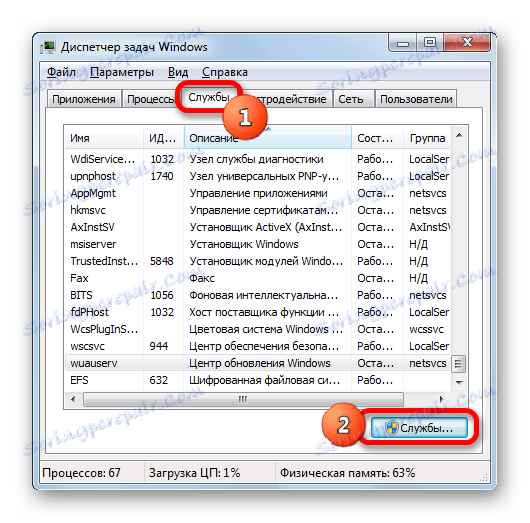
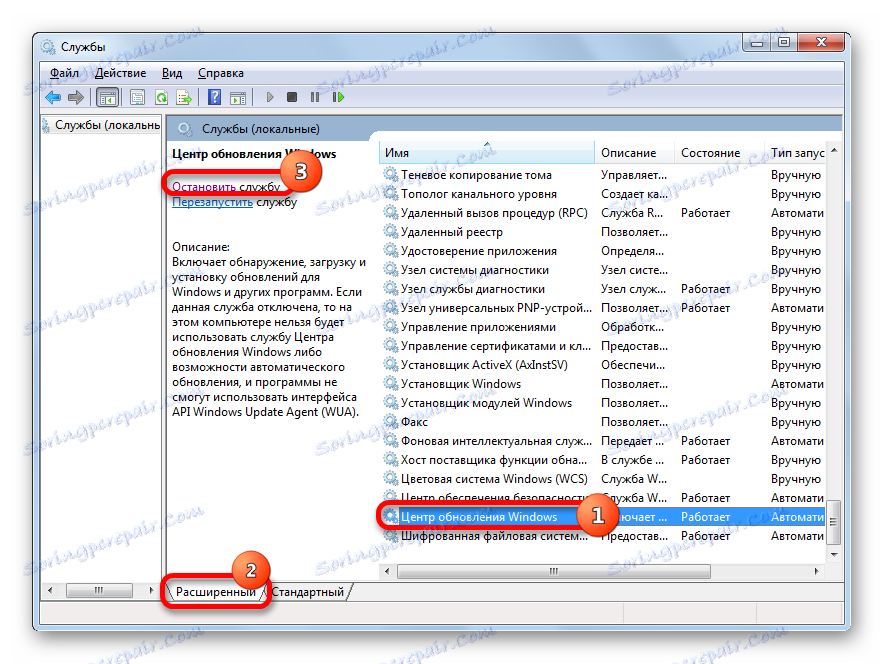
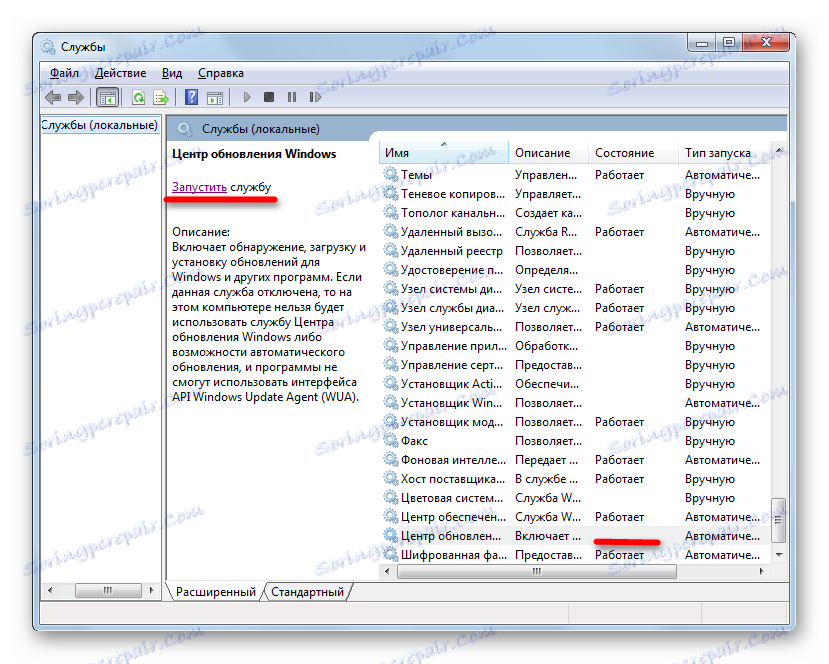
لحظر تشغيله حتى بعد إعادة التشغيل ، هناك خيار آخر لتعطيله في Service Manager.
- للقيام بذلك ، ببساطة انقر نقراً مزدوجاً على زر الماوس الأيسر على اسم الخدمة المقابلة.
- بعد الانتقال إلى نافذة خصائص الخدمة ، انقر فوق حقل "نوع الإطلاق" . يفتح قائمة من الخيارات. من القائمة ، اختر القيمة "تم قطع الاتصال" .
- نضغط على الأزرار "Stop" و "Apply" و "OK" .
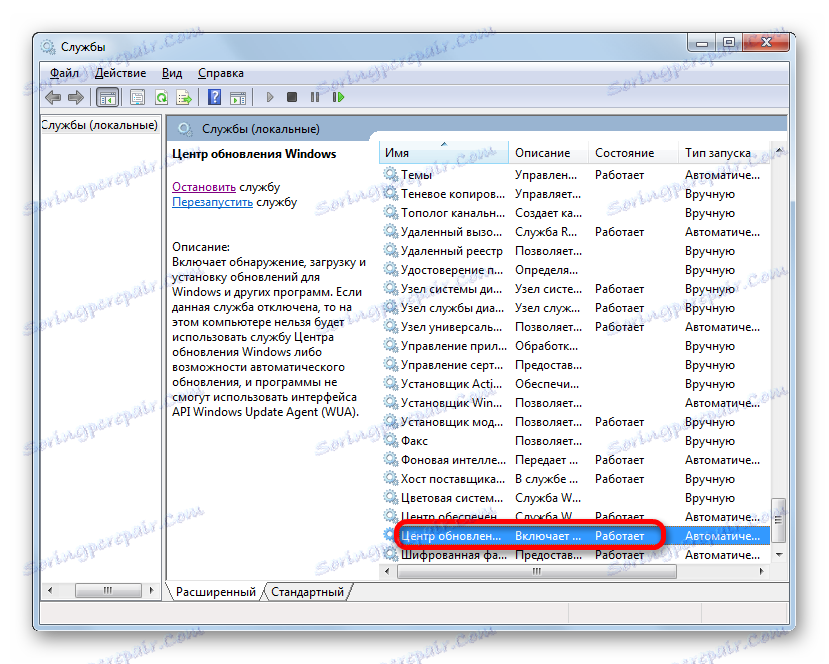
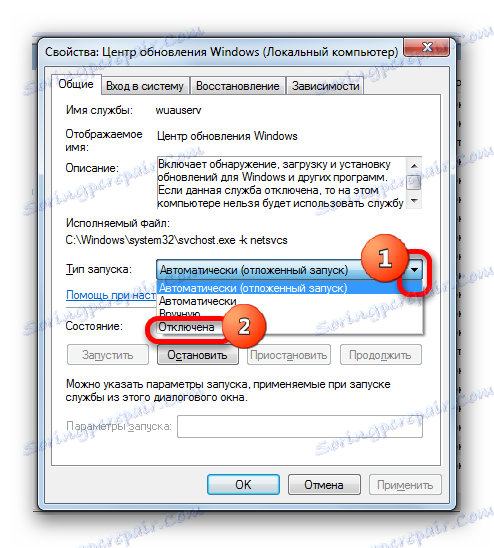
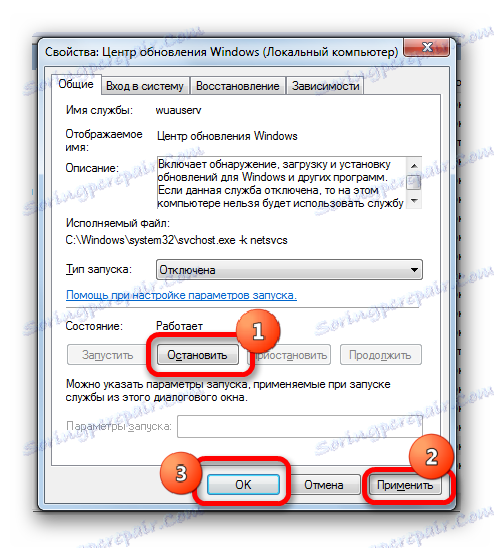
في هذه الحالة ، سيتم تعطيل الخدمة أيضًا. ولن يوفر سوى النوع الأخير من قطع الاتصال ضمانًا بعدم بدء الخدمة في المرة التالية التي تقوم فيها بإعادة تشغيل جهاز الكمبيوتر.
الدرس: تعطيل الخدمات غير الضرورية في Windows 7
هناك عدة طرق لإيقاف تشغيل التحديثات في Windows 7. ولكن إذا كنت تريد تعطيل التحديثات التلقائية فقط ، فقم بحل هذه المهمة بشكل أفضل من خلال Windows Update. إذا كانت المهمة في حالة انقطاع تام ، فإن الخيار الأكثر موثوقية هو إيقاف الخدمة بالكامل من خلال إدارة الخدمة عن طريق ضبط نوع بدء التشغيل المناسب.